Cómo editar un PDF protegido en Windows y Mac
Última actualización el 15/08/2025 porLuis en Tutoriales de Editor de PDF
En la vida diaria, siempre nos hemos encontrado con un archivo PDF protegido con una contraseña. Pero a veces podéis necesitar editarlo, si no sabéis cómo hacerlo, no te preocupes ya que este post te va a dar tutoriales paso a paso.
Si necesitas un software fiable que te ayude a editar un archivo protegido sin problemas cibernéticos, no pierdas este artículo. Aquí encontrarás un software eficaz que te permitirá acceder, editar PDF e incluso imprimir PDF protegido. Además, hay una guía paso a paso sobre cómo editar un PDF protegido.
Cómo editar un PDF protegido con EaseUS PDF Editor
Ahora hay muchos softwares que pueden ayudarte a editar un archivo bloqueado, pero sólo unos pocos pueden cumplir con tus necesitades. El mejor software que puede permitirte editar un archivo bloqueado fácilmente y rápidamente es EaseUS PDF Editor.
También hay muchas otras funciones que este software puede realizar. Por ejemplo, te permite escribir comentarios y notas, firmar el documento, y crear formularios pdf con facilidad. Además, puedes diseñar formularios desde cero o utilizando plantillas ya disponibles, rellenarlos y compartirlos de forma segura con otros.
Además, si tienes archivos en otros formatos, puedes convertirlos a PDF y viceversa. Su seguridad y conversión son características muy necesarias en las que vale la pena confiar.
Características:
- Gestionar fácilmente el desorden de tus archivos PDF
- Proteger tus archivos del acceso no deseado con una contraseña
- Añadir firma a un PDF
- Realizar la compresión de imágenes y el escaneo OCR
A continuación se muestra una guía paso a paso sobre cómo editar un PDF bloqueado utilizando este software.
Paso 1. Descarga e instala EaseUS PDF Editor en tu ordenador.
Paso 2. Abre el software y pulsa "Abrir archivos" para cargar el documento PDF que quieres eliminar la contraseña. Para abrir el PDF con éxito, es necesario introducir la contraseña.
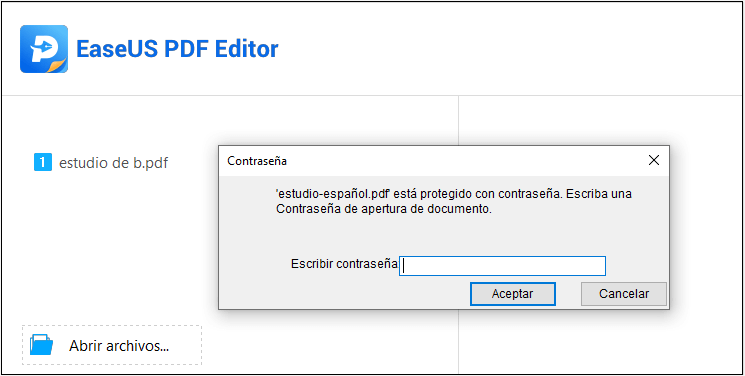
Paso 3. A continuación, haz clic en la opción "Proteger" de la barra de herramientas superior y elige "Quitar Seguridad" en la parte derecha de la interfaz. A continuación, aparecerá una ventana y haz clic en la opción "OK".
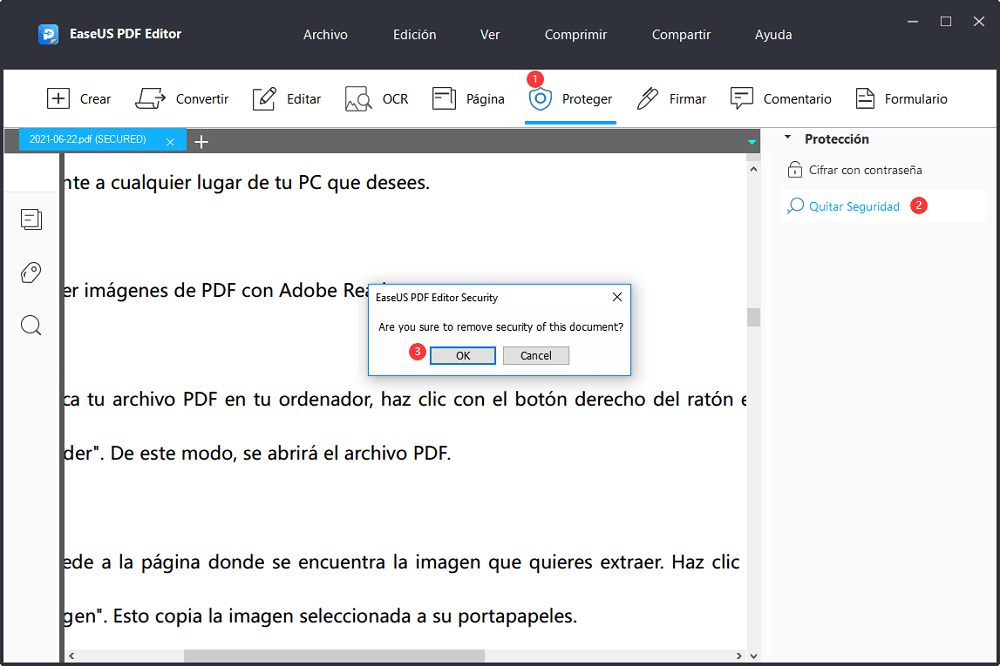
Paso 4. Una vez hecho esto, habrás eliminado la contraseña de tu PDF con éxito, y podrás exportar tu PDF haciendo clic en "Archivo" > "Guardar".

Cómo editar un PDF protegido con Adobe Acrobat
Adobe Acrobat es un gran software cuando se trata de editar archivos PDF protegidos o cualquier operación en PDF. Prácticamente es el único software que puede trabajar con todo tipo de contenido PDF, incluyendo formularios y multimedia.
Con este software, puedes añadir marca de agua a PDF, también puedes insertar comentarios, notas, así como firmas digitales. Además, también puedes hacer formularios, firmar documentos, redactar o hacer otras ediciones a PDF.
Y lo que es más importante, Adobe puede permitirte editar un PDF protegido de forma fácil y rápida. Vamos a ver cómo hacerlo.
Paso 1. Abre este programa en tu dispositivo. Luego elige el PDF protegido que deseas editar en Adobe.
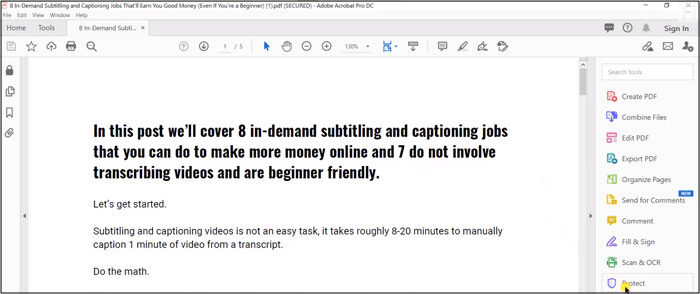
Paso 2. Después de tener acceso a la contraseña del archivo, en los archivos protegidos está la contraseña en el Enter Password box (Cuadro de Introducir Contraseña). Haz clic en Tools > Protect > Encrypt > Remove Security (Herramientas > Proteger > Cifrar > Quitar seguridad).
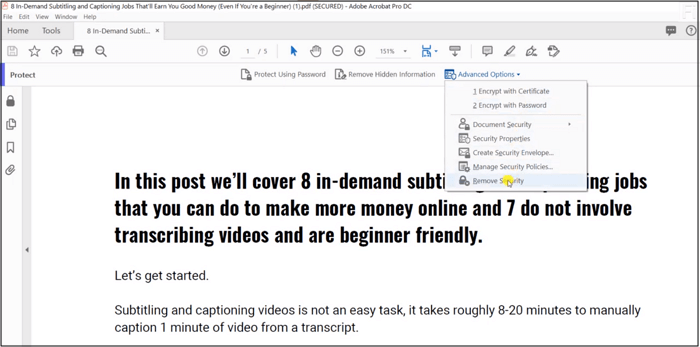
Paso 3. Ahora haz clic en file > Save As (Archivo > Guardar como) y elige PDF en el menú para guardarlo en tu dispositivo.
Cómo editar un archivo PDF protegido en línea
Small PDF es un software dedicado a PDF que funciona tanto en línea como sin conexión. Incluye 21 herramientas para comprimir, editar y convertir PDF. Con este software, puedes convertir PDF a otros formatos o viceversa. También puedes unir archivos pdf.
Además, te permite firmar electrónicamente archivos PDF, rellenar formularios en línea y permitir hacer firmas a otros. Si el tamaño de tu PDF no es el adecuado, puedes comprimirlo sin perder la calidad. Además, te permite cambiar el formato de JPG, PNG, BMP, GIF y TIFF.
Pasemos al tutorial paso a paso sobre cómo editar un PDF protegido en línea utilizando Small PDF:
Paso 1. Ve al sitio web de Small PDF. Haz clic en Desbloquear PDF y selecciona el archivo que quieres editar.
Paso 2. Tienes que marcar la casilla para iniciar el proceso. El proceso tardará unos segundos en completarse si tu archivo no está encriptado.
Si tu archivo está encriptado, escribe la contraseña en el cuadro. Se desbloqueará tu archivo.
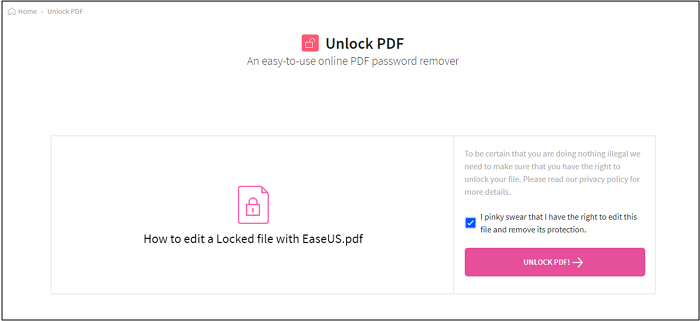
Paso 3. Haz clic en el icono Editar una vez que el archivo esté listo para ser descargado. Así puedes editar el contenido como quieras.
Paso 4. Una vez que hayas terminado de editar, haz clic en Descargar y guárdalo en tu dispositivo.
Conclusión
En concreto, Adobe Acrobat puede editar archivos PDF seguros sin conexión. Al mismo tiempo, Small PDF puede hacerlo tanto en línea como sin conexión. Si tratas con PDF durante el tiempo de trabajo, puedes probar EaseUS PDF Editor. Este software tiene una amplia gama de herramientas para la edición de PDF.



